Cette fenêtre permet d'automatiser les passages en classes supérieures, ainsi que les changements d'écoles et d'enseignants.
A partir du menu principal, appuyez sur le bouton 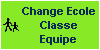 pour ouvrir la fenêtre de changement d'école / classe / enseignant (seul l'utilisateur de privilège administrateur / directeur) peut réaliser cette opération.
pour ouvrir la fenêtre de changement d'école / classe / enseignant (seul l'utilisateur de privilège administrateur / directeur) peut réaliser cette opération.
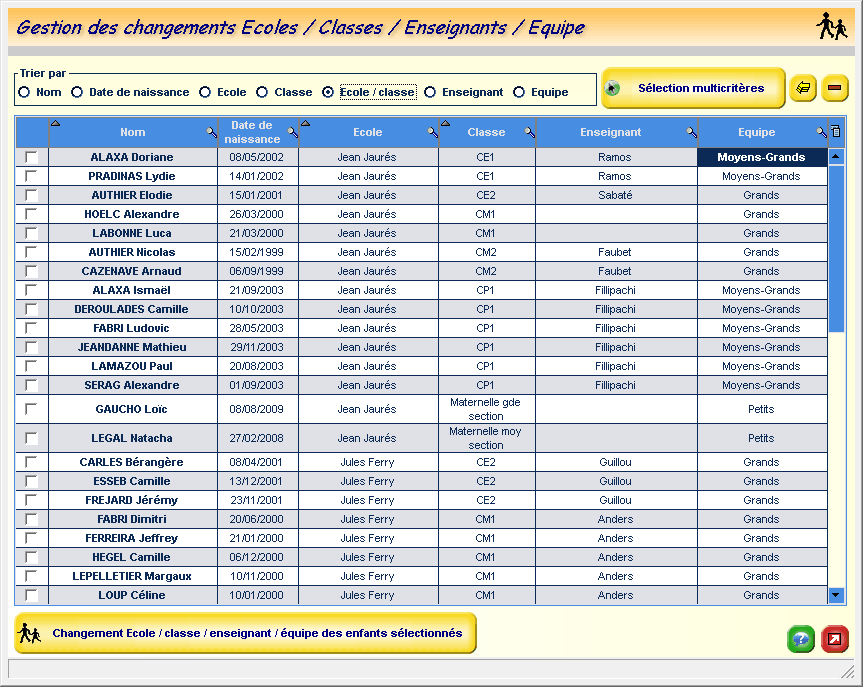
Gestion des changements d'écoles / classes / enseignants / équipes
Sélectionnez les enfants pour lesquels vous souhaitez effectuer un enfant. Le bouton ![]() permet de sélectionner tous les enfants. Le bouton
permet de sélectionner tous les enfants. Le bouton ![]() permet de dé-sélectionner tous les enfants.
permet de dé-sélectionner tous les enfants.
Il est possible de faire une sélection en combinant plusieurs critéres en appuyant sur le bouton ![]()
Lorsque les enfants sont sélectionnés, appuyez sur le bouton ![]() pour afficher la fenêtre de gestion des affectations.
pour afficher la fenêtre de gestion des affectations.
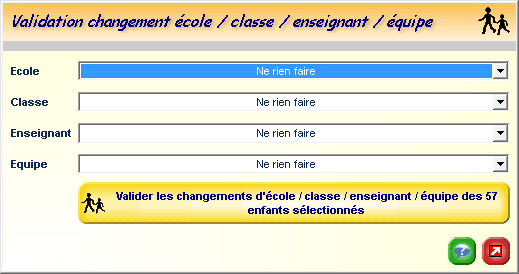
Affectation école / classe enseignant
Sélectionnez l'école, la classe et/ou l'enseignant à attribuer à la liste d'enfants sélectionnés. Puis appuyez sur le bouton ![]() pour valider les changements.
pour valider les changements.
Attention, il est recommandé de faire une sauvegarde préalable de vos données avant de lancer cette opération.